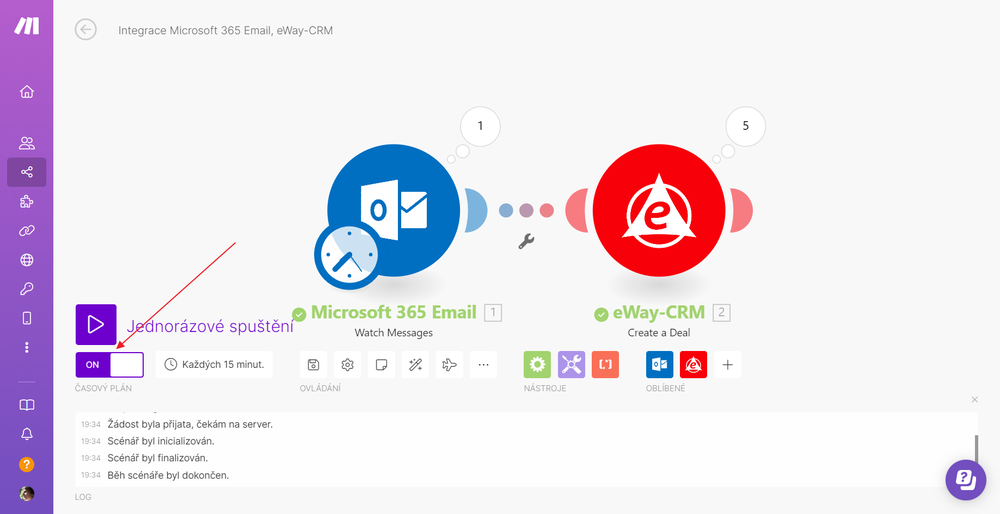Integrace s Make.com
eWay-CRM umožňuje integraci s Make.com. Můžete vytvářet automatické procedury, které vám usnadní práci.
Tento článek popisuje integraci, kterou se nastavuje funkce na automatické vytvoření příležitosti v eWay-CRM z e-mailů, které přišly do vaší e-mailové schránky.
- Přihlaste se ke svému účtu na Make.com.
- Klikněte na Vytvořit nový scénář.
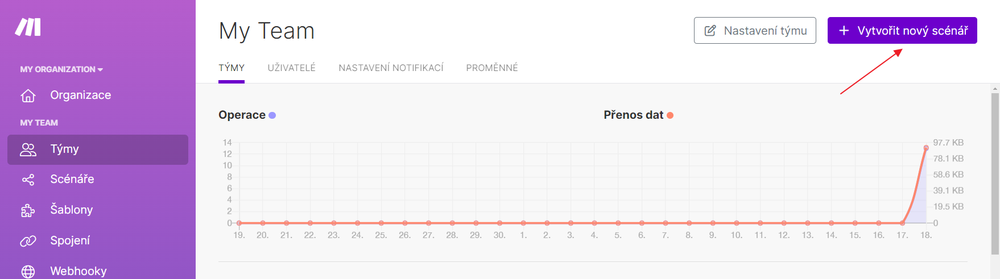
- Klikněte na velkou ikonku +.
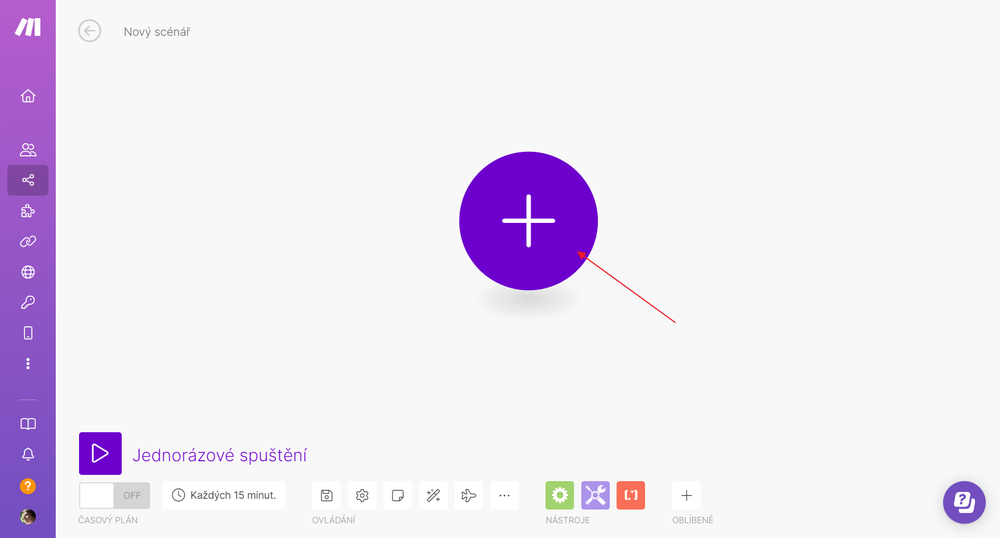
- Zde vyberete svůj první modul. V našem případě to bude Microsoft 365 Email, což napište, abyste modul vyhledali. Počkejte, dokud vyhledávání neskončí. Pak klikněte na Microsoft 365 Email.
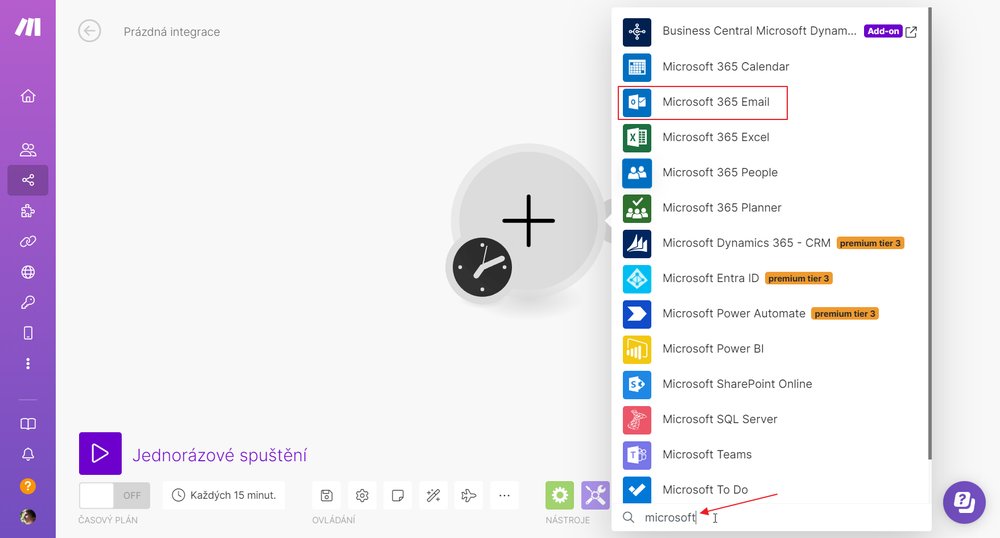
- Vyberte Watch Messages (sledovat zprávy).
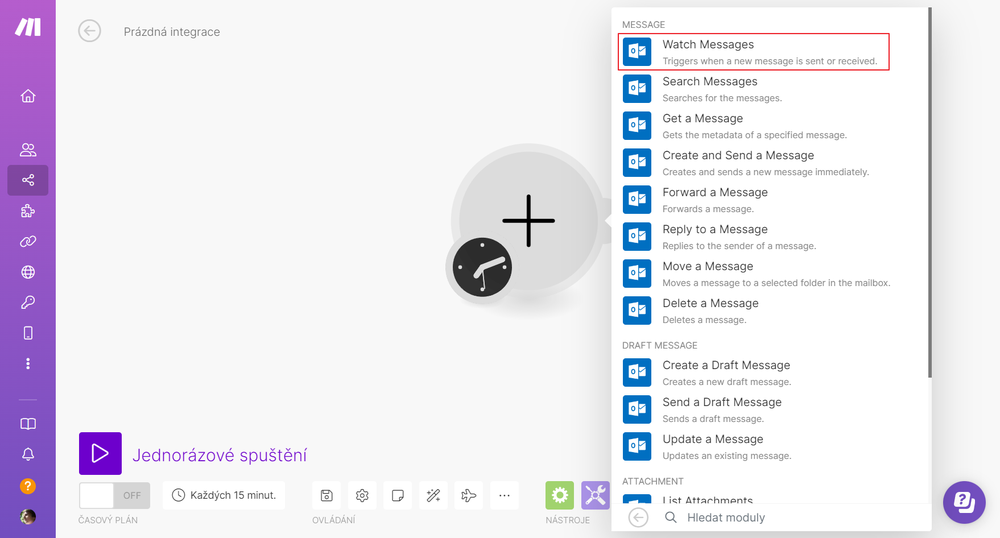
- Klikněte na Create a connection (vytvořit spojení).
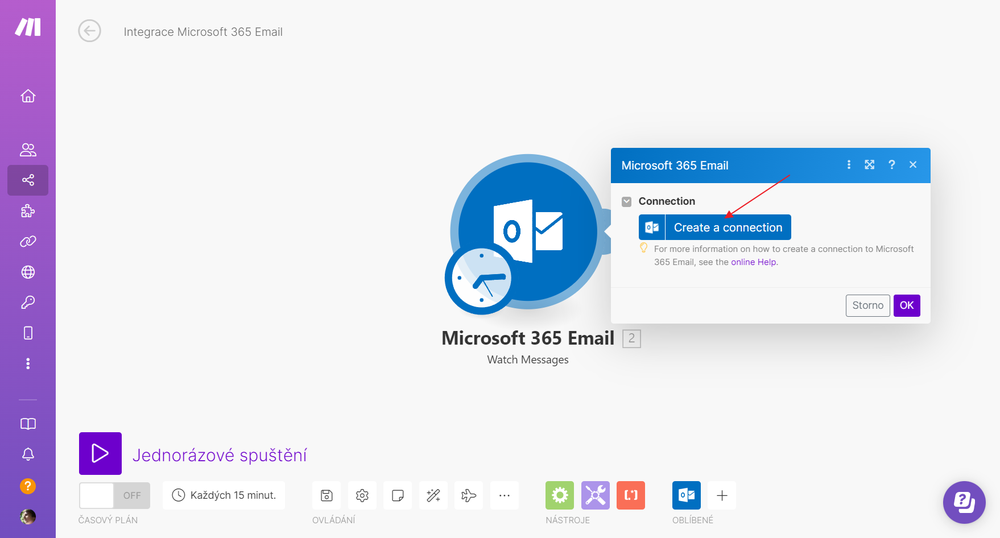
- Pojmenujte své spojení a klikněte na Uložit.
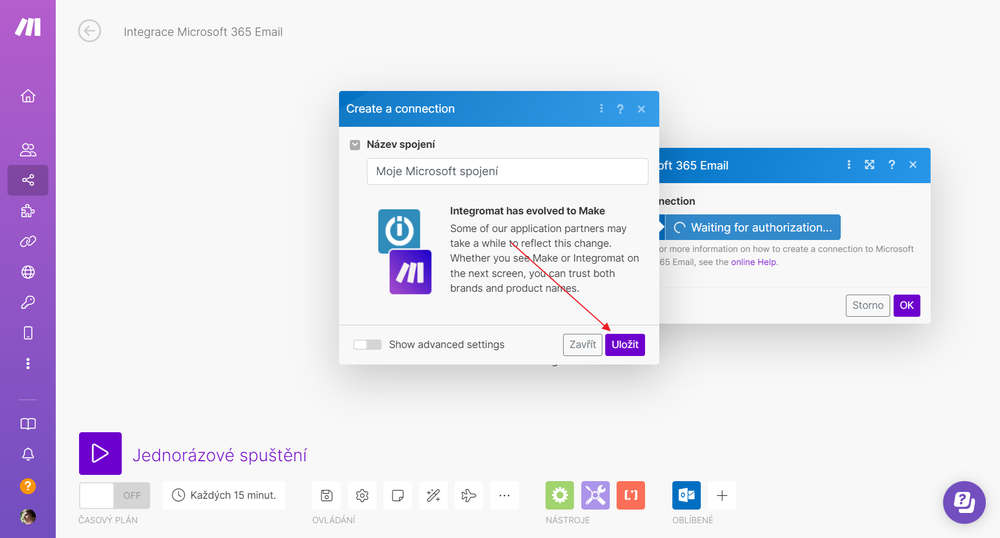
- Přihlaste se ke svému Microsoft 365 účtu. Můžete být vyzváni k potvrzení oprávnění, aby Make.com mohlo komunikovat s vaší e-mailovou schránkou. Prosím klikněte na Accept (přijmout).
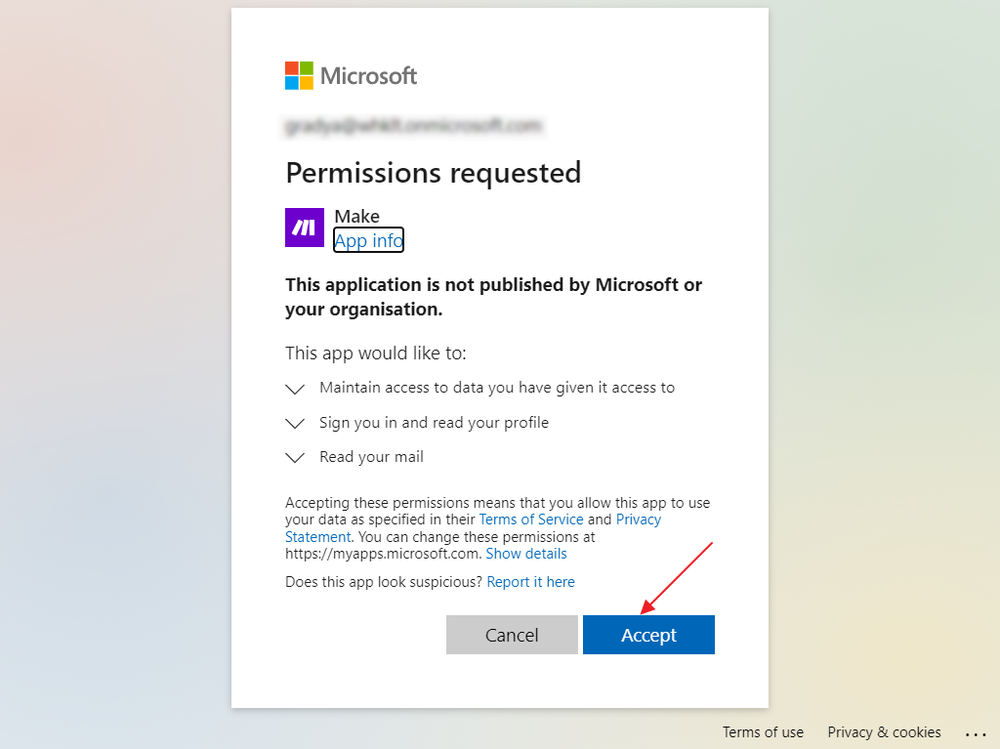
- Nastavte, jaké zprávy budou sledovány - v našem případě stačí, když vybereme zprávy ze složky Doručená pošta a nastavíme si limit, například na 50, což je počet zpráv, které budou ve stanoveném intervalu (nastavíme na konci článku) sledovány. Pokud je nastaveno, klikněte na OK.
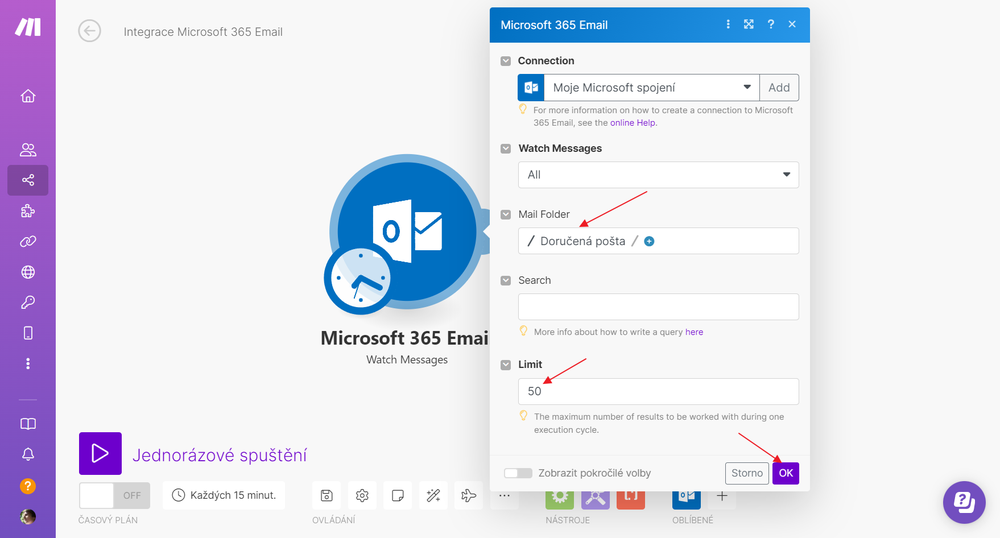
- Klikněte na + a vyberte další modul.
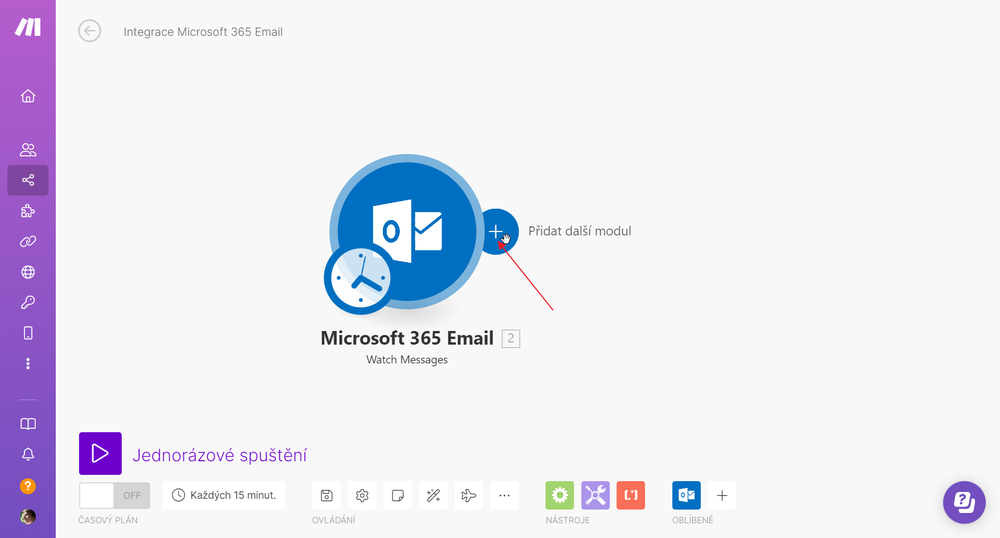
- Napište eWay-CRM a počkejte, až je modul vyhledán. Pak na něj klikněte.
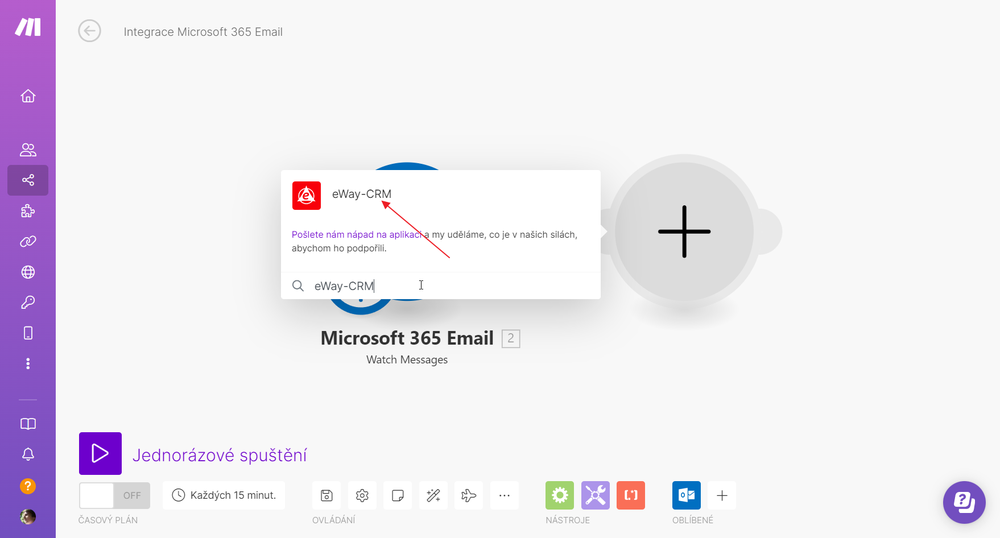
- Chceme vytvářet automatické příležitosti, takže vybereme Create a Deal (vytvořit příležitost). V tomto kroku můžete vybrat různé funkce, záleží na tom, co potřebujete.
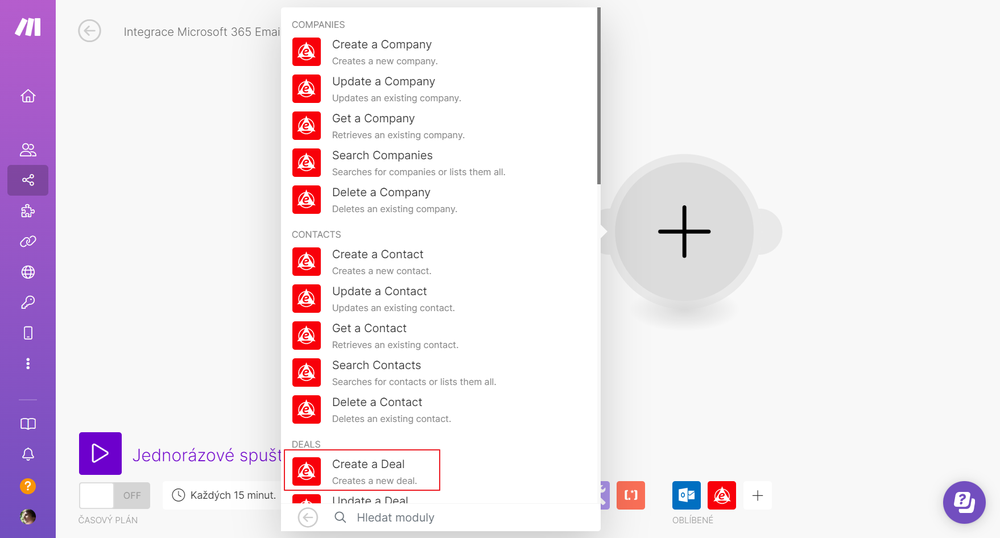
- Klikněte na Create a connection (vytvořit spojení).
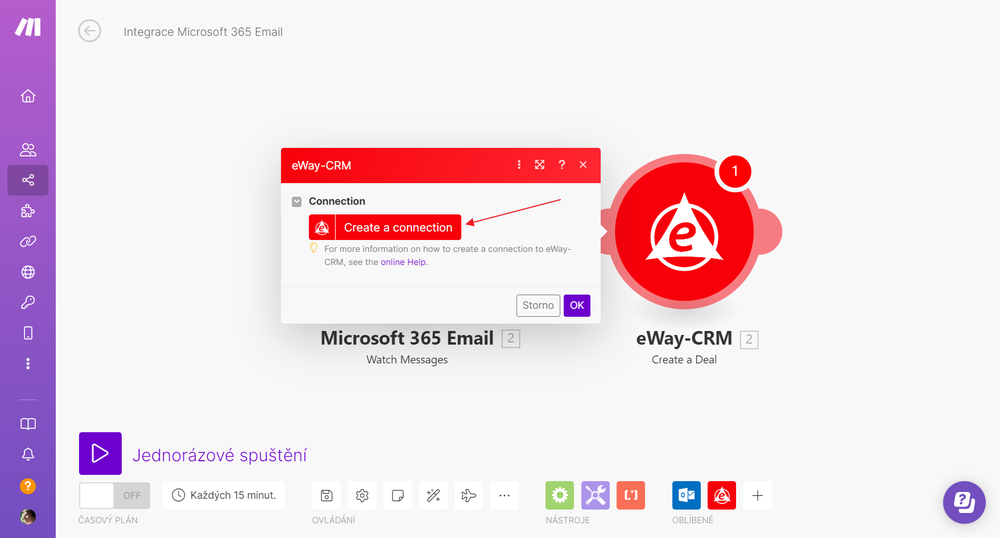
- Host, Zone a User ID jsou údaje vycházející z adresy webové služby. Například, pokud je adresa vaší webové služby htps://free.eway-crm.com/12345/, Host je Free, Zone je com a User ID je 12345. Pokud nevíte, jak získat adresu vaší webové služby, podívejte se na článek Zjištění adresy webové služby.
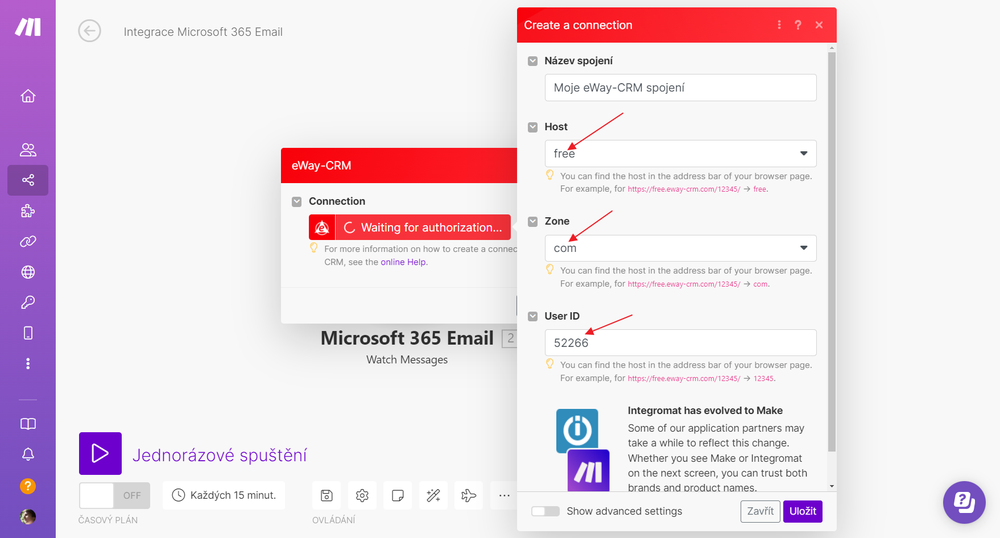
- Pokud používáte eWay-CRM starší než 8.1.0.336 klikněte na Show advanced settings (zobrazit pokročilé volby) ve spodní části dialogu. Najdete zde dvě nová pole - Client ID a Client Secret. Toto jsou údaje, které vám může poskytnout pouze náš tým. Prosím kontaktujte nás na [email protected].
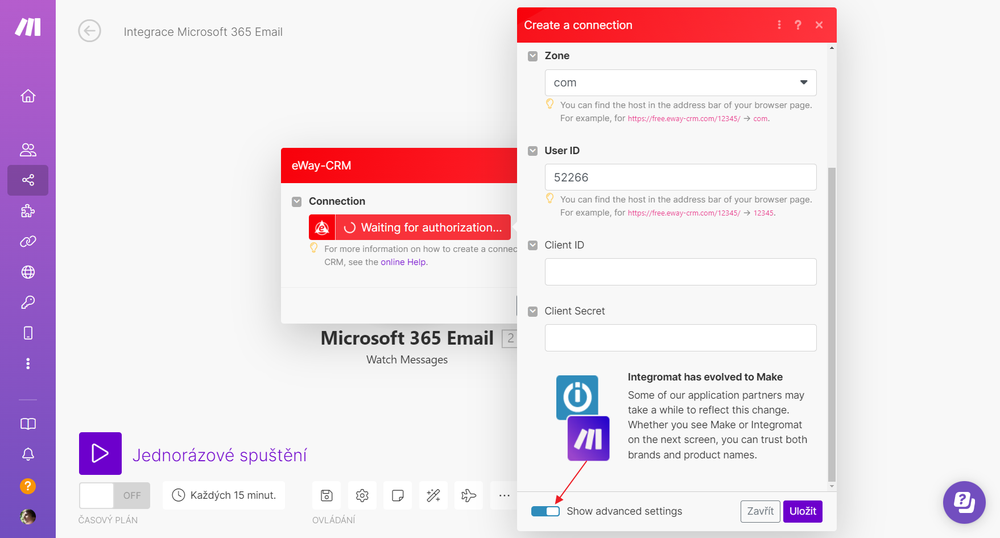
- Pokud pole vyplníte, klikněte na Uložit.
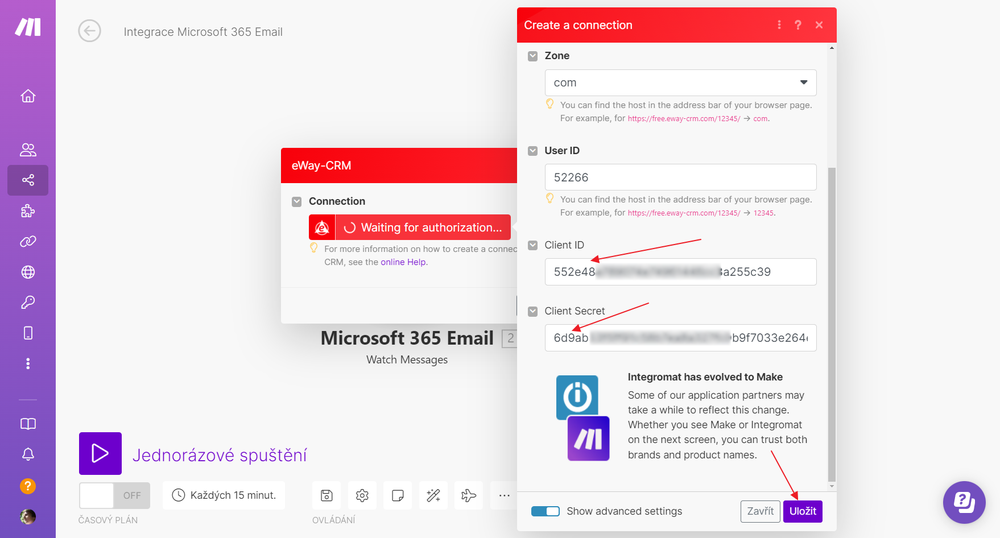
- nyní je třeba se přihlásit k vašemu eWay-CRM účtu. V takovém případě je nejlépe mít vytvořeného API uživatele se specifickými oprávněními. Pokud chcete vědět, jak vytvořit API uživatele, přejděte do článku Jak vytvořit API uživatele.
- Pokud je spojení s eWay-CRM účtem úspěšné, uvidíte dialog, kde můžete přetáhnout pole z e-mailové zprávy do příslušných polí příležitosti a namapovat je tak.
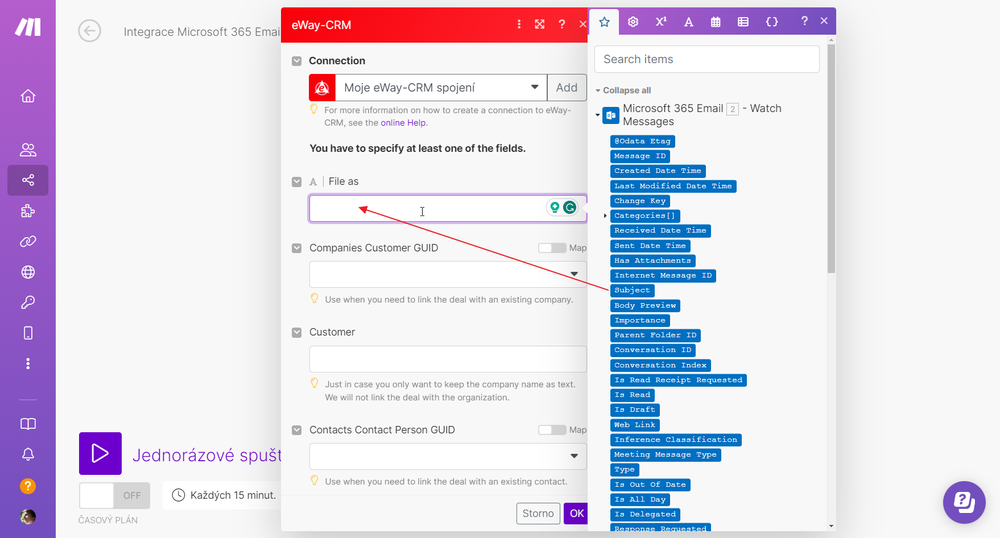
- File as (jméno vaší příležitosti) může být Subject (předmět) e-mailu, Contact Person (kontaktní osoba) může být Sender: Email Address: Name (jméno odesílatele), Note (poznámka) příležitosti může být vyplněna textem z pole Body Preview (náhled zprávy), apod.
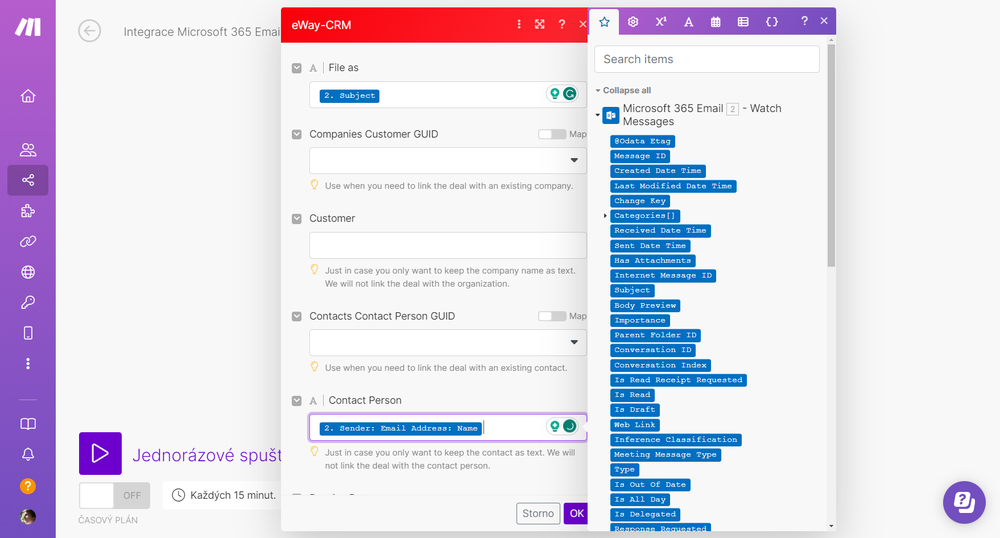
- Pokud máte nastaveno, klikněte na OK.
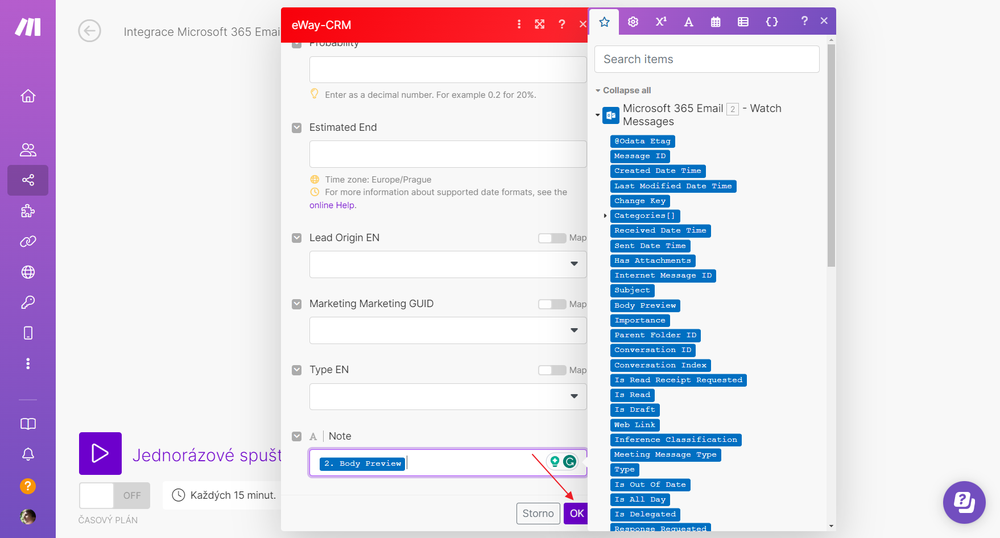
- Otestujte svůj scénář tím, že kliknete na Jednorázové spuštění. (POZOR: Už v tuto chvíli budou vytvořeny příležitosti, pokud ve schránce máte nějaké e-maily.)
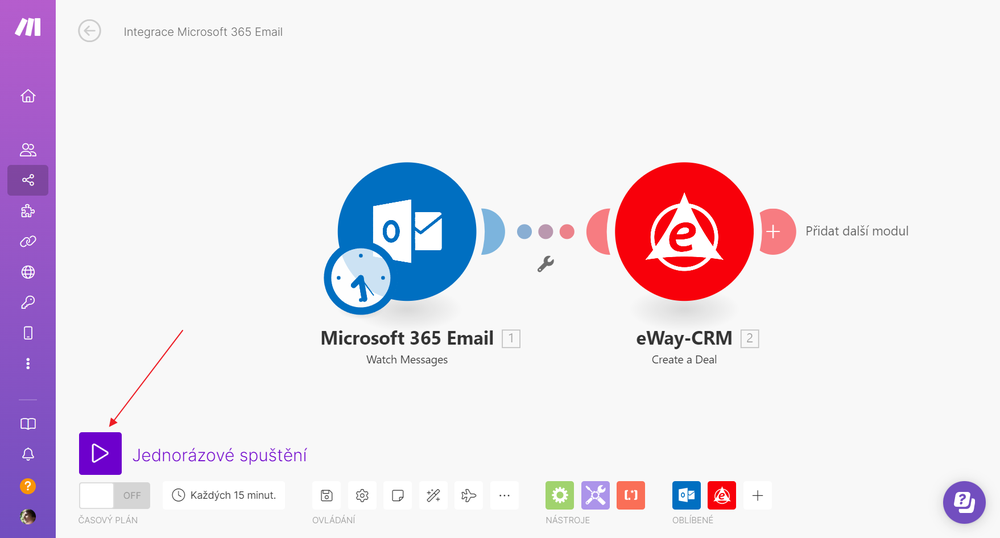
- Pokud je vše v pořádku, poznáte to podle toho, že u obou modulů vašeho scénáře budou zelené stavy.
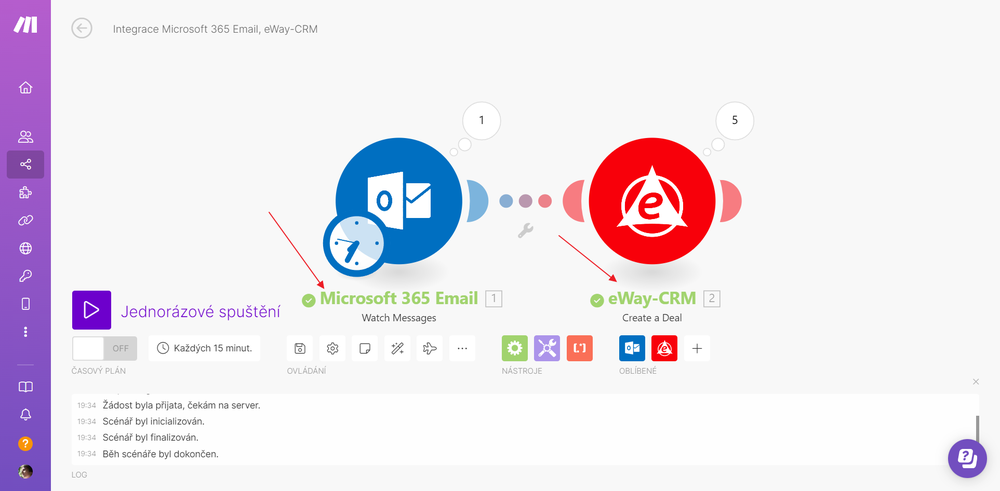
- Nyní můžete spustit váš nový scénář tím, že zapnete časový plán. Zároveň můžete nastavit, jak často se bude scénář spouštět.